A Apple integrou um leitor de código QR desde a atualização do iOS 11 e não é mais necessário fazer download de aplicativos adicionais. Neste artigo, aprenda sobre todos os métodos que permitem digitalizar um código QR por meio de um iPhone, iPad ou iPod touch por meio do aplicativo de câmera padrão. Aprenda a história da invenção do código QR.
Como ler um código QR código QR
Para escanear códigos QR usando o aplicativo de câmera padrão
◉ Habilite a leitura do código QR em Configurações - Câmera - em seguida, ative a leitura do código QR.
◉ Ligue a câmera e aponte para o código QR para digitalização.
◉ Clique na notificação que aparece diretamente no topo da tela, que são as informações armazenadas no código QR.
◉ Se o código QR contiver dados acionáveis, como um número de contato, endereço de e-mail ou clipe de áudio, escolha na janela que mostra a ação apropriada ou arraste-o para baixo para revelar mais informações antes de clicar nele.
Digitalize o código QR através do centro de controle
Configurar um leitor de código QR no iPhone no Control Center é muito mais fácil do que usar o aplicativo da câmera todas as vezes. Para adicionar o leitor de QR Code integrado ao Control Center:
◉ Vá para Configurações.
◉ Clique em Control Center.
◉ Toque em Personalizar Centro de Controle.
◉ Na guia "Mais controles", toque em "+" ao lado do leitor de código QR.
◉ Mova o leitor de código QR para qualquer lugar que você quiser no centro de controle.
E para escanear o código QR no seu iPhone a partir do centro de controle
◉ Clique no ícone do leitor de código QR no Control Center.
◉ Aponte a câmera perto do código QR para digitalização.
◉ O leitor de código QR no painel de controle permite que você leia o código QR com pouca luz usando a lâmpada.
◉ O scanner de código QR do iPhone é extremamente poderoso e rápido e pode ler um código QR em segundos, mesmo se estiver danificado ou não estiver claro, ele pode ler 30% do dano ou código invertido.
Digitalize o código QR código QR usando o navegador Chrome
◉ Usando o iPhone, mantenha pressionado ou mantenha pressionado o aplicativo Google Chrome na tela inicial.
◉ Clique em Scan QR Code que aparecerá no menu de atalho.
Permita que o aplicativo acesse a câmera. Toque em OK no pop-up para ler o código QR.
Leia o código QR do rolo da câmera
O código QR pode ser lido de suas fotos via Google Lens. Para ler o código QR do rolo da câmera:
◉ Baixe o aplicativo Google Fotos e conceda acesso ao rolo da câmera.
◉ Abra uma imagem contendo o código QR.
◉ Clique no ícone Google Lens ou Google Lenses.
◉ Clique nos pontos na tela com o código QR para exibir a notificação.
◉ Clique no link para visualizar o procedimento operacional.
Para ler um código QR usando o Google Assistente
◉ Abra o Google Assistant.
◉ Na barra de pesquisa, toque no ícone do Google Lens ao lado do ícone do microfone.
Permita que o Google acesse a câmera.
◉ Toque no lançamento da câmera para usar a opção de lente.
Encontre as imagens no canto superior direito da tela. Sua biblioteca de fotos aparecerá.
◉ Clique em todas as fotos para selecionar a imagem que contém o código QR que deseja digitalizar e clique nela.
◉ Uma notificação aparecerá na tela, toque nela para ser direcionado para a ação selecionada.
Na verdade, agora você pode escanear códigos QR por meio de diversos aplicativos, como o aplicativo Wallet, Snapchat, Shazam, WhatsApp, Twitter, LinkedIn e até Pinterest. A Apple prestou muita atenção a isso, na atualização do iOS 13, você pode usar a tocha para escanear o QR Code com pouca luz e, recentemente, adicionou suporte para escanear pequenos códigos QR ou à distância, e você pode escanear aqueles códigos mesmo se o dano for de até 70%.
E se o seu telefone for um pouco antigo e não for compatível com o iOS 11 ou posterior, Baixe um aplicativo de terceiros.
Fonte:



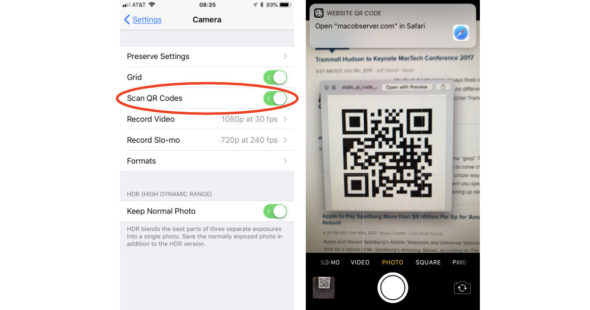
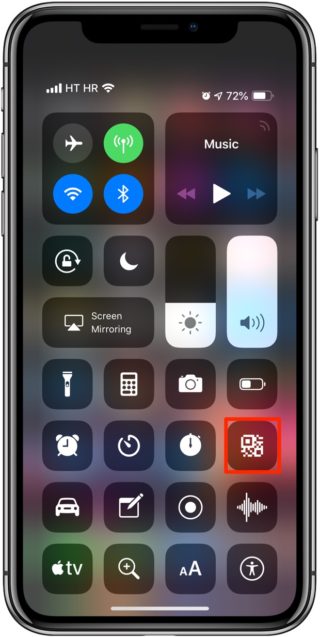
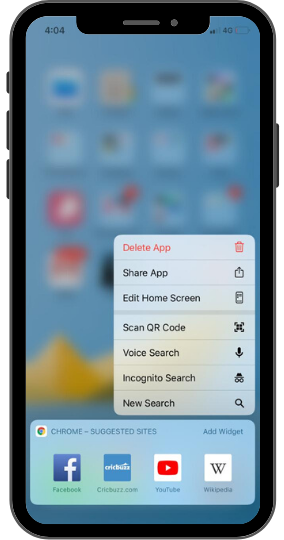

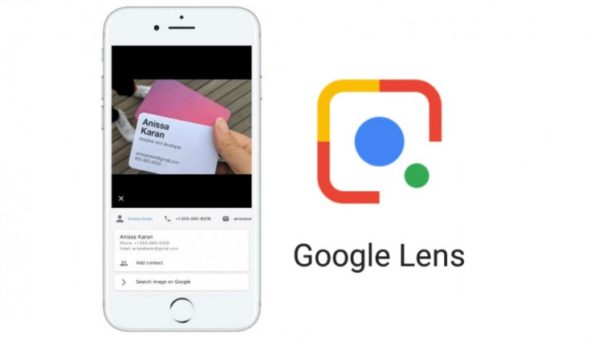

Excelente informação
O vídeo foi enviado para anúncios executados automaticamente
O que precisamos agora se eu mantiver uma foto com um código de barras dentro do aplicativo oficial de fotos do iPhone. Como posso abrir o código de barras e esse status?
Artigo maravilhoso👍
Obrigado por este bom tópico
Obrigado esforço
Pergunta: Por que os vídeos de anúncios que aparecem no artigo são executados automaticamente sem clicar neles? Somente rolando o artigo para cima ou para baixo os anúncios em vídeo são reproduzidos automaticamente !!!
Você poderia nos enviar um vídeo do problema pelo e-mail do site. Obrigada